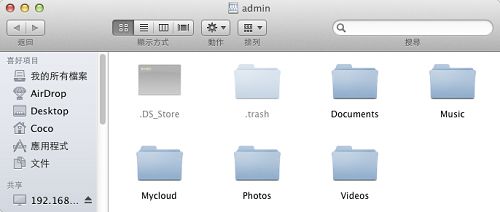有很多客户会问我要如何将电脑中一堆的档案上传到「 MyCloud」内,难道每一个目录都要再「 MyCloud」内重建一次吗?
有很多客户会问我要如何将电脑中一堆的档案上传到「 MyCloud」内,难道每一个目录都要再「 MyCloud」内重建一次吗?
当然不用,「 MyCloud」支援了一般网路产品该有的网路服务,其中SAMBA服务就可以让「 MyCloud」变成电脑磁碟机的一员,然后您就可以像在电脑中复制档案一样的方便,让我来为您介绍该如何设定这一个功能。
SAMBA 功能只能使用在区域网路中。
准备动作
1. 确认您的「 MyCloud」已经有挂载硬盘。
2. 在操作页面中的「系统设置」内,服务的第一个项目「SAMBA」中,确认服务是否运作正常。
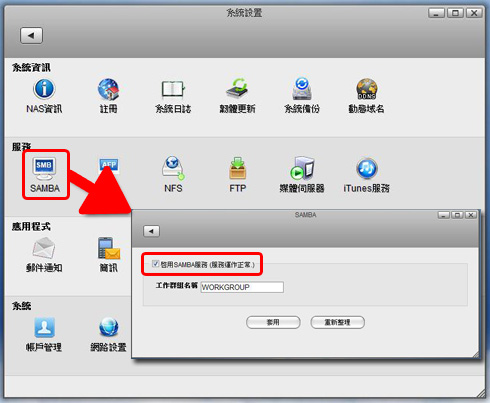
3. 确认您的「 MyCloud」所分配到的IP,您可以看操作页面的网址,或是透过我们提供的Finder工具来确认(工具下载连结http://wiki.myakitio.com/isharing_finder_pc.zip)。
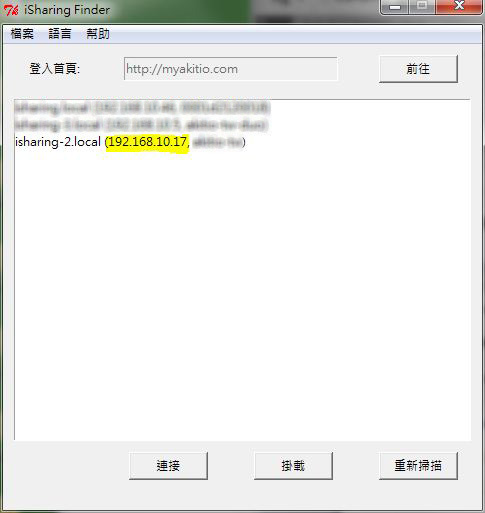
WINDOWS 系统
第一步:先下载我们提供的Finder工具并开启,点选你的「 MyCloud」网路装置,然后按下”挂载”。
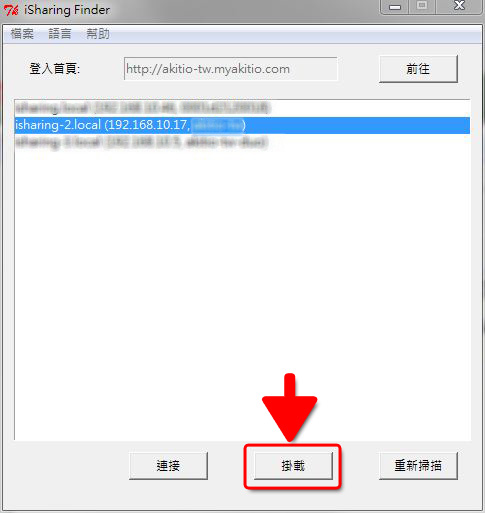
第二步:挂载视窗的各项说明,位址(预设是public,您可以更改成admin或是您建立的其他目录)、装置(这是之后会出现在您电脑中的磁碟代号,请指定一个未使用的磁碟代号)、用户(就是帐号啦!)、密码(请输入帐号所使用的,不要打错喔!),都输入完后按下”完成”。
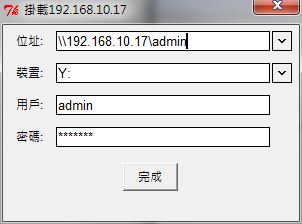
完成:您现在可以在电脑中看到admin的磁碟代号了,开启后就是在操作页面中”我的NAS” HOME下的目录。
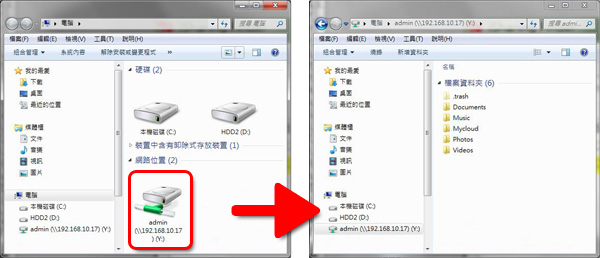
Mac 系统
第一步:选择”前往”的”连线伺服器”
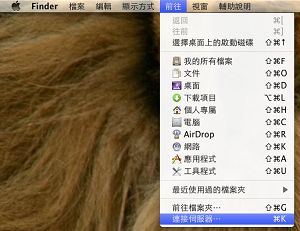
第二步:在”伺服器位址”中输入”smb://192.168.10.17/admin/” 其中IP请依照您自己的IP填写,完成后按下”连接&rdquo ;,会跳出输入帐号密码的视窗,请您将帐号密码输入后再按下”连接”。
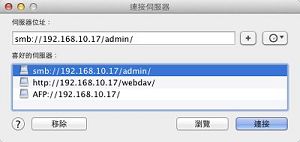
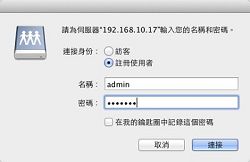
完成:跳出admin磁碟,内容就是在操作页面中”我的NAS” HOME下的目录。